发布时间:2025-04-08 10:46:43 来源:转转大师 阅读量:1751
跳过文章,直接PPT压缩在线转换免费>> AI摘要
AI摘要本文介绍了两种PPT压缩方法。方法一是使用专业压缩软件,如“汇帮超级压缩器”等,可以一键压缩PPT文件,减小体积并保留原有内容和格式。推荐使用转转大师压缩进行操作。方法二是利用PPT制作软件内置的压缩功能,如Microsoft PowerPoint,对图片、音频、视频等元素进行压缩。无论哪种方法,都需备份原始文件并根据需求调整压缩参数以获得最佳效果。
摘要由平台通过智能技术生成
在制作PPT时,我们往往会插入大量的图片、音频和视频等多媒体元素,导致PPT文件体积庞大,不仅占用存储空间,还影响文件的传输效率。那么做好的ppt太大怎么压缩呢?本文将介绍两种有效的ppt压缩方法,帮助你轻松解决这一问题。
使用专业的PPT压缩软件,如“汇帮超级压缩器”、“星优文件压缩器”、“优速文件压缩器”等,可以一键压缩PPT文件,显著减小文件体积,同时尽量保留原有的内容和格式。
推荐工具:转转大师压缩
操作步骤:
1、下载并安装转转大师客户端;
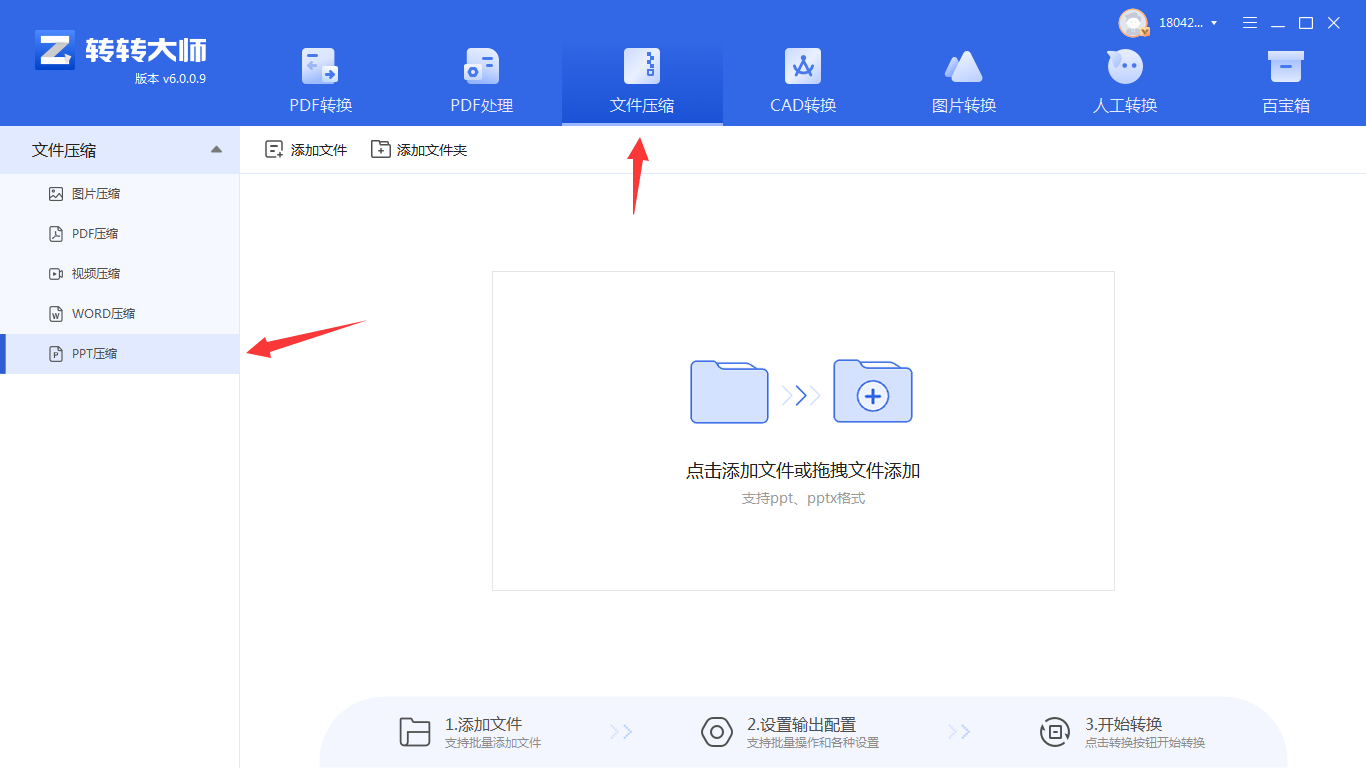
2、启动软件,添加待压缩的PPT文件;
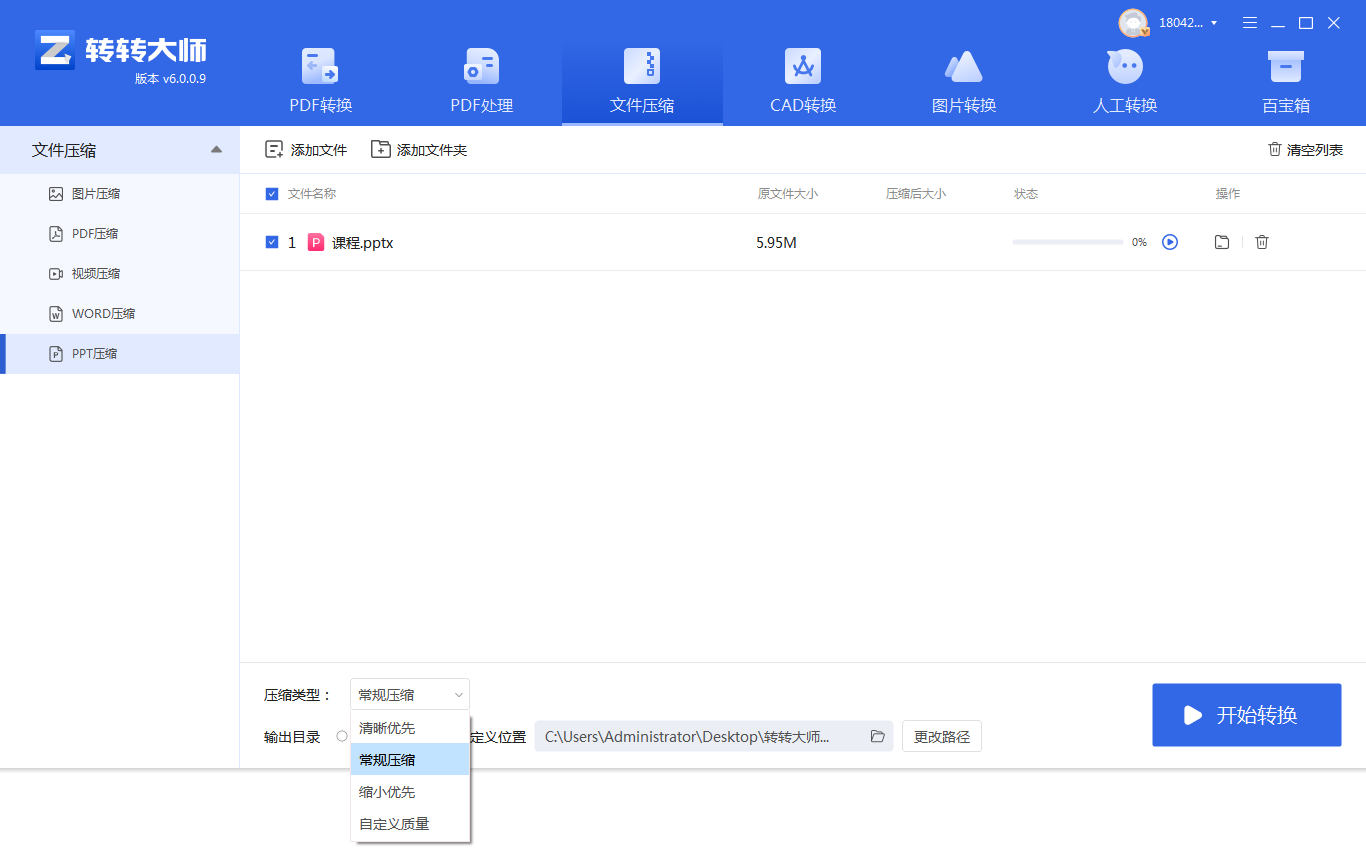
3、设置压缩类型(常规/自定义)以及输出目录;
4、点击“开始转换”,等待压缩过程结束;
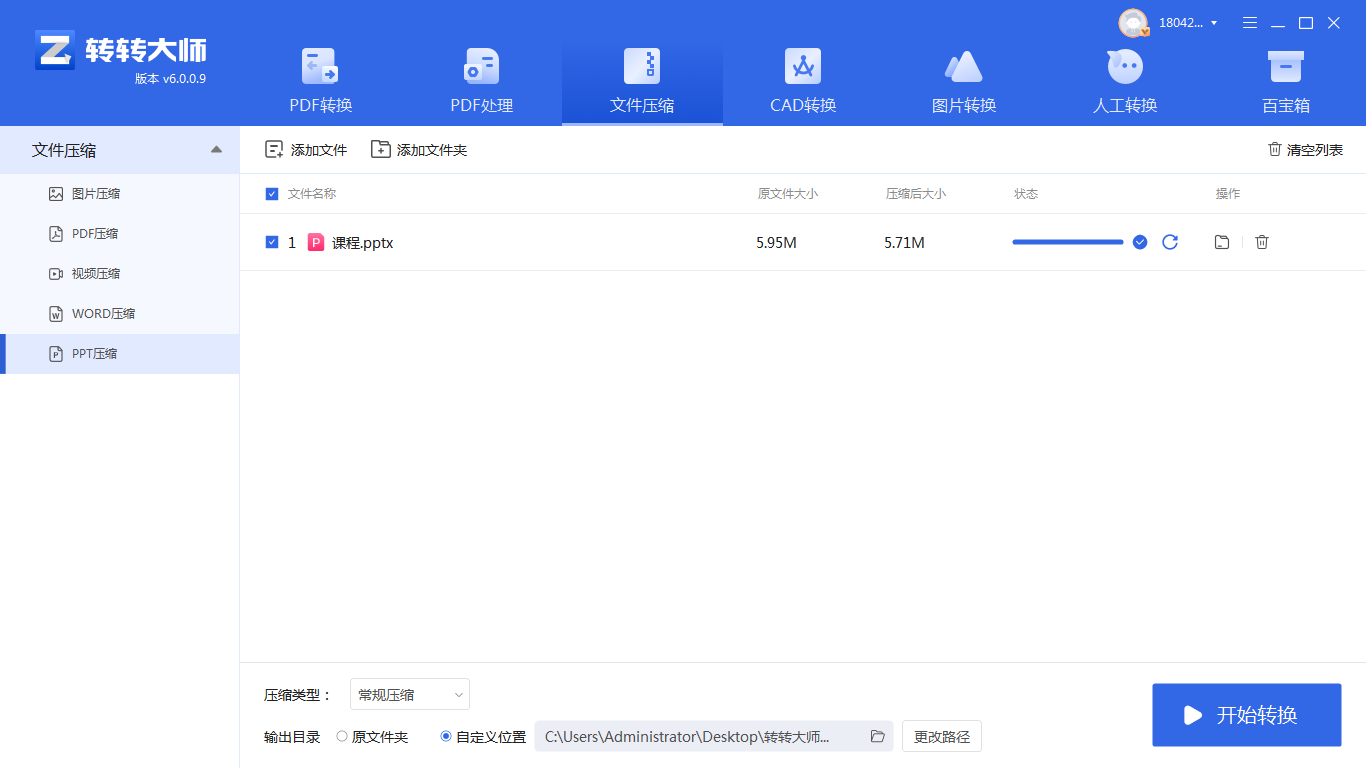
5、完成后即可获得压缩版的PPT文件。
注意:在压缩前,建议备份原始PPT文件,以防压缩过程中出现问题。压缩质量越低,文件体积越小,但可能影响文件质量,因此需要根据实际需求进行调整。
大多数PPT制作软件(如Microsoft PowerPoint)都内置了压缩功能,可以直接对PPT中的图片、音频、视频等元素进行压缩,从而减小文件体积。
推荐工具:Microsoft PowerPoint
操作步骤:
1、打开需要压缩的PPT文件。2、在菜单栏中选择“文件”选项。
3、在弹出的菜单中选择“信息”选项。
4、点击“检查问题”按钮,选择“检查兼容性”。
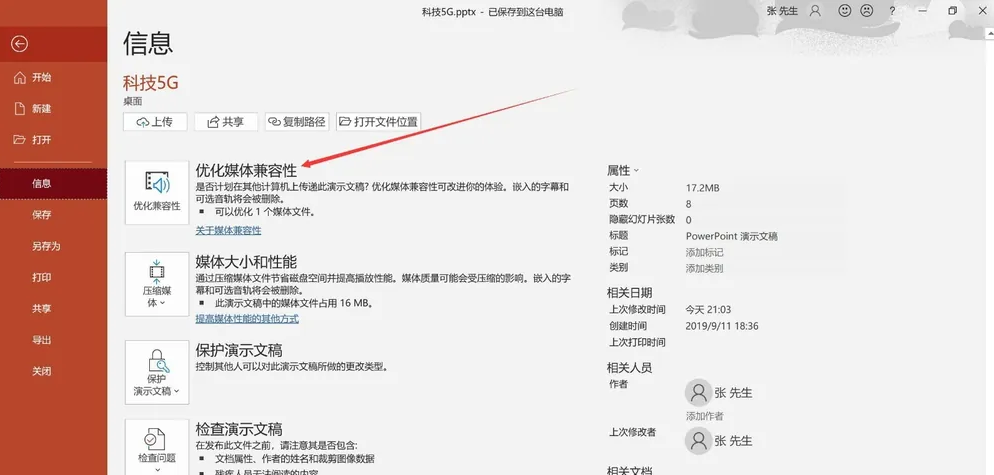
5、在弹出的对话框中选择“优化媒体兼容性”和“压缩图片”选项。
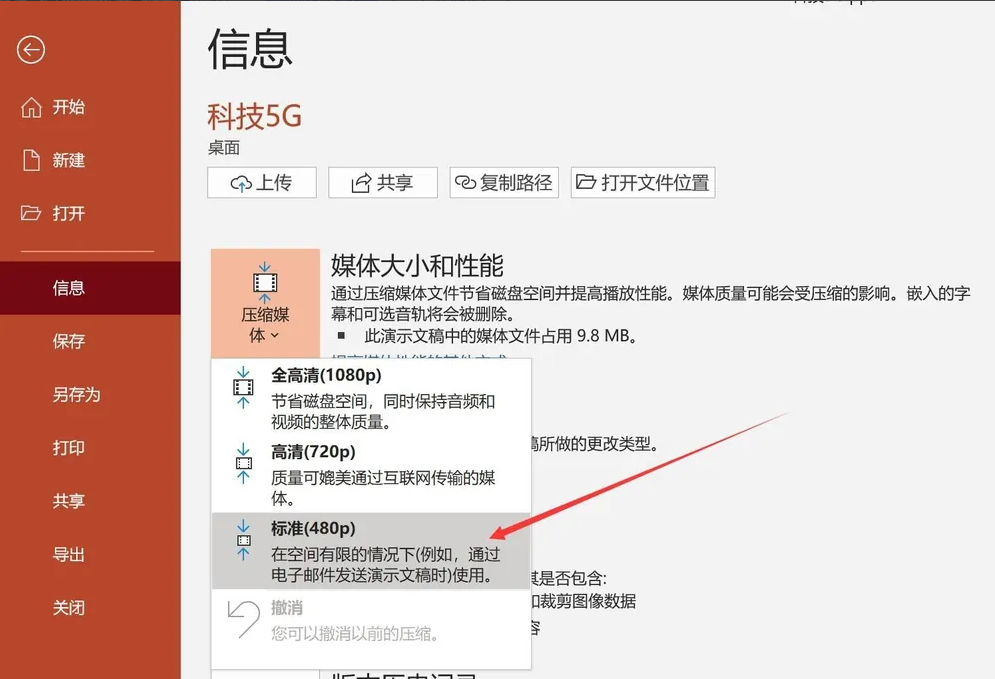
注意:在使用PPT内置压缩功能时,建议先备份原始PPT文件。压缩图片时,可以根据需要选择压缩质量和分辨率,以平衡文件大小和图片质量。对于包含大量多媒体元素的PPT文件,建议使用专业压缩软件以获得更好的压缩效果。
以上就是做好的ppt太大怎么压缩的方法介绍了,你可以轻松解决PPT文件过大的问题。在选择压缩方法时,需要根据实际需求和个人偏好进行选择。无论使用哪种方法,都需要注意备份原始PPT文件,并在压缩过程中根据实际需求调整压缩参数,以获得最佳的压缩效果。
【做好的ppt太大怎么压缩?两种压缩方法帮你解决!】相关推荐文章: 返回转转大师首页>>
我们期待您的意见和建议: